虚拟机VMware Workstation与主机间共享文件的七种方法.docx
《虚拟机VMware Workstation与主机间共享文件的七种方法.docx》由会员分享,可在线阅读,更多相关《虚拟机VMware Workstation与主机间共享文件的七种方法.docx(24页珍藏版)》请在冰豆网上搜索。
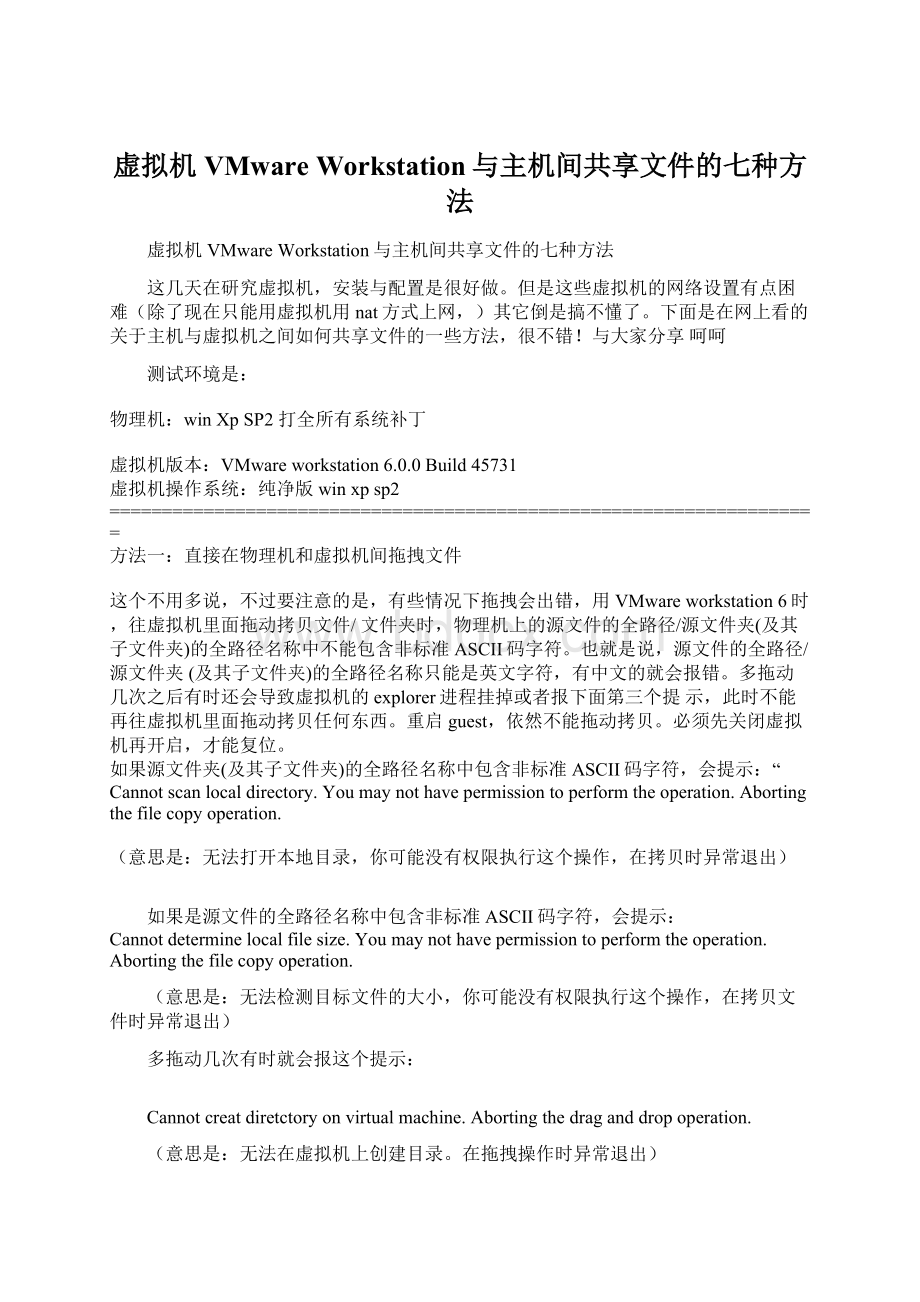
虚拟机VMwareWorkstation与主机间共享文件的七种方法
虚拟机VMwareWorkstation与主机间共享文件的七种方法
这几天在研究虚拟机,安装与配置是很好做。
但是这些虚拟机的网络设置有点困难(除了现在只能用虚拟机用nat方式上网,)其它倒是搞不懂了。
下面是在网上看的关于主机与虚拟机之间如何共享文件的一些方法,很不错!
与大家分享呵呵
测试环境是:
物理机:
winXpSP2打全所有系统补丁
虚拟机版本:
VMwareworkstation6.0.0Build45731
虚拟机操作系统:
纯净版winxpsp2
====================================================================
方法一:
直接在物理机和虚拟机间拖拽文件
这个不用多说,不过要注意的是,有些情况下拖拽会出错,用VMwareworkstation6时,往虚拟机里面拖动拷贝文件/文件夹时,物理机上的源文件的全路径/源文件夹(及其子文件夹)的全路径名称中不能包含非标准ASCII码字符。
也就是说,源文件的全路径/源文件夹(及其子文件夹)的全路径名称只能是英文字符,有中文的就会报错。
多拖动几次之后有时还会导致虚拟机的explorer进程挂掉或者报下面第三个提示,此时不能再往虚拟机里面拖动拷贝任何东西。
重启guest,依然不能拖动拷贝。
必须先关闭虚拟机再开启,才能复位。
如果源文件夹(及其子文件夹)的全路径名称中包含非标准ASCII码字符,会提示:
“
Cannotscanlocaldirectory.Youmaynothavepermissiontoperformtheoperation.Abortingthefilecopyoperation.
(意思是:
无法打开本地目录,你可能没有权限执行这个操作,在拷贝时异常退出)
如果是源文件的全路径名称中包含非标准ASCII码字符,会提示:
Cannotdeterminelocalfilesize.Youmaynothavepermissiontoperformtheoperation.Abortingthefilecopyoperation.
(意思是:
无法检测目标文件的大小,你可能没有权限执行这个操作,在拷贝文件时异常退出)
多拖动几次有时就会报这个提示:
Cannotcreatdiretctoryonvirtualmachine.Abortingthedraganddropoperation.
(意思是:
无法在虚拟机上创建目录。
在拖拽操作时异常退出)
====================================================================
方法二:
利用Vmware上的共享文件夹功能
打开虚拟机,点击“editvirtualmachinesettings”,在点击“options”选中“sharedfolders”使右边的alwaysenables选项选中,看图:
然后单击add选择物理机的要共享的文件夹,单击ok。
开始添加共享的文件夹
打开虚拟机后右击“物理邻居”,选择“映射网络磁盘”,
点击浏览选择“全部网络”,选择你已经共享好的物理机上的文件夹。
这时你就可以从主机或虚拟机里在这个共享的文件夹里添加删除或文件。
==================================================================
方法三:
在本机上开FTP
这个原理大家都知道,需要一个ftp工具,这类工具可以用winxp自带的IIS服务器里的ftp功能(不推荐,麻烦),也可以在网上找到很多的这些工具,废话不说了,看图片:
对于ftp工具,我还是喜欢用Ser-U。
不同的ftp有不同的设置方法.
在主机上设置玩ftp后打开虚拟机后输入你的ip地址就可以访问了
很多人都是adsl上网,每次开机ip地址都会变,如果每次都要先查ip地址岂不麻烦?
这里有个更好的方法,你可以在你的机器上运行桌面域名解析系统(比如3322希网域名,可以免费注册和下载客户端),看图:
在虚拟机系统里输入你的ftp:
//域名即可,你看多方便,而且网络上的其他人也可以分享你的文件和数据(为了安全起见最好对ftp设置用户和密码,防止非法访问!
)
使用ftp也可以任意操作文件(只要你给了足够的权限)
方法四:
把物理机和虚拟机组成一个局域网
这种方法也就是在你的物理机和虚拟机上各建立一次网络邻居,分别把对方添加进去
相信大家都会,我只展示下部分图片:
开始创建一个网络邻居,注意:
物理机和虚拟机的ip一定要在同一个网段里,而且工作组名要一致起来!
组建起来之后就像平常和局域网共享文件一样了!
开启来宾账户,制定共享文件夹。
==================================================================
方法五:
利用远程控制软件
灰鸽子大家都听说过吧!
(我靠!
灰鸽子不是木马吗?
你竟然…)先别急,其实灰鸽子在开发的时候其初衷是想为企业等部门的网络管理员管理企业内部的计算机和服务器提供方便,后来灰鸽子的强大控制功能被一些“黑客”看上,频频用来“作案”,很多人都“谈鸽色变”结果灰鸽子就被杀毒厂商围剿。
。
。
。
。
又是N多废话!
我们还是来看怎么利用灰鸽子来共享主机和虚拟机间的数据吧,继续看图:
(先声明下:
本人强烈反对利用灰鸽子来控制他人电脑,如因本文章而产生歪主意,进而“作案”的,本人不承担任何责任!
)
关于如何配置灰鸽子可以到一些网络安全站点去学习相关视频和文章!
==================================================================
方法六:
利用虚拟光驱
可以用UltraISO软件(网上有下载)在一起打包成ISO文件,然后设置下虚拟机,还是看图吧;
打包文件(我这里打包的是nod32文件),注意后缀!
设置Vmware
\]
==================================================================
方法七:
利用第三方文件传输软件
这里指的第三方软件是比如:
飞鸽传书、文件巴士等软件,这些软甲可以发送一个文件到一个或多个接受者,下面我拿文件巴士举一个例子,还是看图:
==================================================================
方法八:
用网盘
这种方法效率最低,但是如果在单位的电脑上搞了个好玩的东西,可以先存到网盘上,等回家开机到虚拟机从网盘里下载测试即可。